- 1【数据结构】单链表详解_针对图中每一个顶点v构建一个单链表,链表头节点为v,后续的节点就是v的邻居节点
- 2智能优化算法:蝴蝶优化算法-附代码_butterfly optimization algorithm
- 3Flutter初体验(一)——Mac 安装配置_flutter sdk路径
- 4AI绘图:Stable Diffusion WEB UI 详细操作介绍:进阶-面部修复和调参
- 5VS2022配置OpenGL开发环境_opengl download
- 6大厂高频面试题Spring Bean生命周期最详解_面试题spring bean的生命周期
- 7H3C设备-802.1X认证配置_802.1x华三配置
- 82024年玩转OneNET物联网平台之简介_onenet物模型和数据流的区别,原理讲解_onenet设备数据流
- 9VSCode中如何让终端默认在当前文件的路径启动_vscode 怎么设置不用cd进入文件
- 10Flutter仿头条顶部tab切换实现_flutter tabbar 切换效果
html 画excel表格边框,只需五分钟!用Excel做出美观的表格
赞
踩
翻译投稿作者suming
马上就要到各种写毕业论文和硕士论文的时候了,大家在整理统计数据和图表的时候都在使用哪些软件呢?在我手边,DeltaGraph,KaleidaGraph和Matlab已经成了我工作的必需品。使用这些软件,可以让你绘制出既漂亮又很有设计感的表格,不过因为这些都是要付费的软件,所以可能还是会有很多人选择使用大家比较常用的Excel来绘制图表,虽然用的人很多,但是用Excel绘制的图表并不太美观,所以这次,我将介绍一下我所推荐的如何用Excel制作美观的图表的方法。
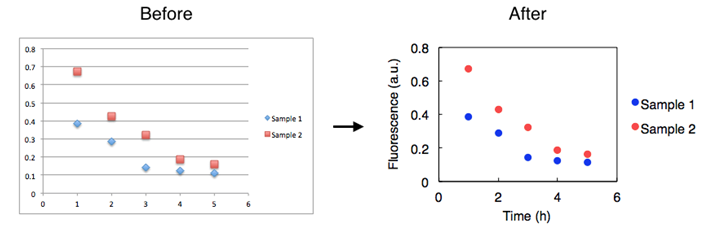
绘制美观图表的步骤
首先,我们先试着用Excel来绘制分布图,选择如下面这样表示荧光强度变化的数据,就可以生成分布图和默认的坐标轴,如果只是这样的话,看起来效果不算太好.
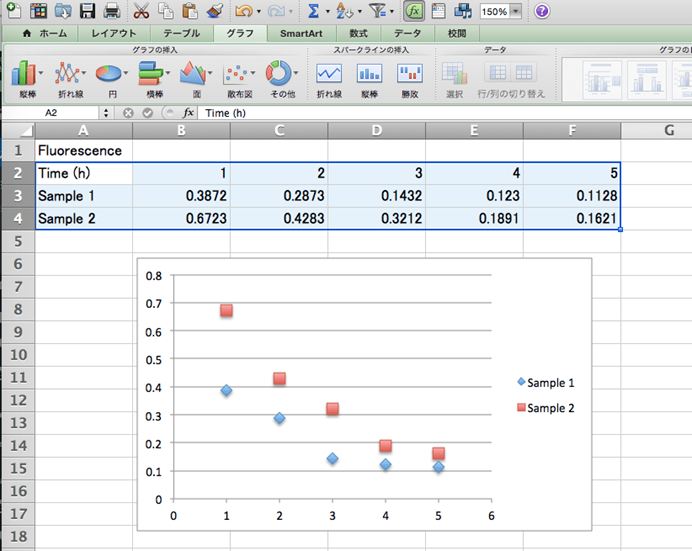
首先我们做以下两步
取消背景网格
选择Helvetica字体,把字号设置为16pt
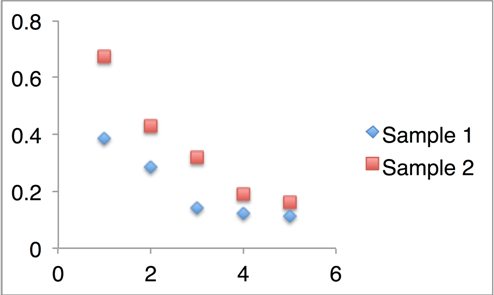
嗯,稍微容易看一些了,但是,还是不太美观,接着,我们修改一下各个数据点的标记,技巧就是做标记尽量用鲜明的颜色,并且样式要统一,我个人推荐的颜色是红色,蓝色,森红色,橙色和紫色。这次的样本只有两个,把它们分别涂上红色和看色,取消标记线,选择圆形的图标,再把图表阴影去掉之后就变成了下面这个样子啦。
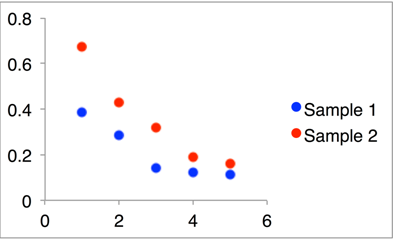
主体上我们已经差不多完成了,然后,我们修改坐标轴的颜色和外边框的样式。分别单击x轴和y轴,把颜色设置成黑色,将刻度指向调整到向内,然后,选择内容部分加上黑色的线条,这些完成后,加入x轴和y轴的标签并把字体从假名改成标准字体,没有了表格区域的外边框线,就成了下面这样清爽的感觉了。
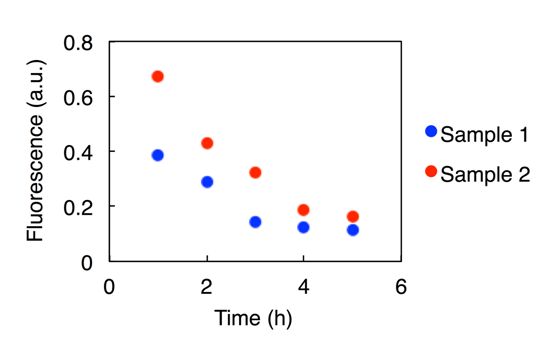
详细的步骤之后,还要再强调以下三点
字体一定要用helvtica,字号一定要用16pt(切记,切记)
标记的样式要统一,颜色有红色和蓝色之类的比较活泼鲜艳的颜色。
把边框的线条改成黑色
同样的办法,你也也可以尝试去绘制一下别的样图表,只有稍微下点儿功夫,我想外观上就会完全不同了。

后记
我以前曾经描述过「用Excel管理数据再用DeltaGraph来绘制图表的步骤」,但是每次粘贴数据还要使用不同的软件,这让我感到有些太麻烦了,所以最近,我参考DG的设计风格,想出了上述的用Excel来做图表的方法,如果熟练的话,只要五分钟就可以做出来漂亮的图表,请一定要尝试一下吧!
本文版权属于
Copyright © 2003-2013 www.wpsshop.cn 版权所有,并保留所有权利。


